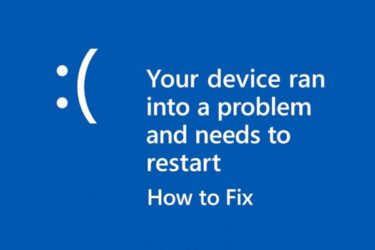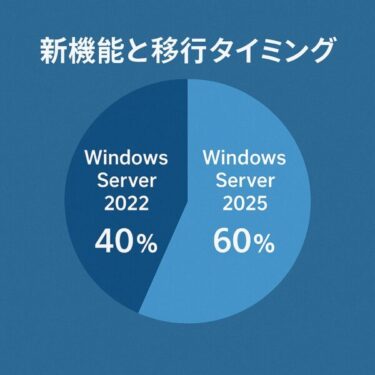2025年7月配信の累積更新「KB5062554」で、サポート終了を控えたこの時期、安定性の修正や互換性の改善を含む内容が中心であり、USBプリンター/複合機での認識トラブルを抱えるユーザーにとっては重要な更新です。
この記事では、KB5062554 の概要・修正項目・導入すべきかどうかの判断基準・インストール方法・注意点を、最新のレポートも踏まえて丁寧に解説します。
※2025年9月以降はKB5066198が配信されています。
1.KB5062554とは?:配信日・対象・目的
- 配信日:2025年7月8日(Patch Tuesday) Microsoft Update Catalog+2BleepingComputer+2
- 対象バージョン:Windows 10 22H2 および 21H2 ピュアインフォテック+1
- ビルド番号:22H2 → ビルド 19045.6093 / 21H2 → ビルド 19044.6093 BleepingComputer+1
- 目的:セキュリティ修正を含む累積更新。Windows 10 終了前の品質・安定性を保つための修正が多数含まれており、新機能の導入は限定的。 BleepingComputer+2ピュアインフォテック+2
2.修正された主なバグ・改善内容(注目ポイント)
以下は、公式発表およびユーザー報告で特に注目されている修正・改善内容です。
| 項目 | 内容 |
|---|---|
| USB複合機・プリンターの認識・スキャン不具合 | 一部の USB 接続マルチファンクションプリンターでスキャン機能が動作しない、また複数プロトコル対応機で動作が不安定な事象の修正 ピュアインフォテック+1 |
| スタートメニューと Jump Lists の表示不具合 | 更新後にジャンプリストが消える、スタートメニューが開かないなどの不具合を修正 ピュアインフォテック+1 |
| “Settings → About” 表示の誤り | バージョン番号が「2009」など誤表示される問題を修正し、正しく「22H2」と表示されるように改善 ピュアインフォテック+1 |
| デフォルトブラウザー設定の改善(EEA 地域) | EEA(欧州経済領域)でブラウザーの関連付けや .pdf や http/https 等の規定動作が改善され、一部ファイルタイプの関連付けが自動で設定されるように調整されるなどの変更あり ピュアインフォテック+1 |
| その他セキュリティ修正と脆弱性対応 | 1 件のゼロデイを含む多数の脆弱性修正。内訳は遠隔コード実行、情報漏洩、特権昇格などを含む。 Cyber Security News+2BleepingComputer+2 |
3.これを見ておきたい “信頼性向上” の意味
Windows 10 は 2025年10月14日 で公式サポートが終了するため、残りの期間における更新は「新機能」ではなく 既存の不具合の解消・互換性の維持 が主目的です。 ピュアインフォテック
中でも USB 接続機器の認識問題、表示の誤り、Start Menu 周りのトラブルなどは“日常的にストレスを感じやすい部分”であり、こうした地味な修正が積み重なることで「使い続けても大丈夫」と感じられる環境になっていきます。
4.導入判断:この更新を “入れるべき人 / 様子見が良い人”
| 入れるべき人 | 様子見してもよい人 |
|---|---|
| ・USB複合機/プリンターで認識失敗・スキャン不可などの不具合を抱えている | ・周辺機器は問題なく使えており、安定している |
| ・スタートメニューや表示誤りにストレスを感じている | ・業務用途で更新後の検証が必要な端末(大量展開・標準化された環境) |
| ・Windows 10 を 10月まで使い続ける予定があり、なるべく障害を減らしたい | ・更新時の障害リスクを最小限にしたい場合、まずはテスト機で適用してから本番機へ |
注意点:多数の修正が含まれているため、業務環境では テスト展開(パイロット導入)→全社導入 の流れを取るのが安全です。
5.インストール方法と適用後チェック
インストール手順
- 「設定」 → 「更新とセキュリティ」 → 「Windows Update」
- 「更新プログラムのチェック」を押す
- 表示された KB5062554 を選択し、「ダウンロードしてインストール」
- インストール完了後、再起動が必要
適用後チェックリスト
- 印刷テスト:複合機/プリンターでテスト印刷が正常にできるか
- スキャンテスト:スキャナー機能が起動・取り込みできるか
- スプーラーサービスの確認:サービス管理画面で「Print Spooler」が “実行中” であること
- スタートメニューの動作確認:ジャンプリスト・メニュー表示など表示異常がないか
- 「設定 → システム → バージョン情報」でバージョンとビルドが正しく表示されているか
6.既知の不具合と注意ポイント
- KB5062554 自体に大きな既知不具合の報告は少ないが、電源設定や Fast Startup によるシャットダウン/起動遅延が一部ユーザーから指摘されている事例あり。Fast Startup を一時オフにすることで改善することも Microsoft Learn+1。
- 業務向けのプリンタードライバーで、更新後にドライバーの競合を起こすケースがあり、メーカー公式サイトで最新ドライバーを取得しておくことが望ましい。
- Windows Update の適用前に必ず 復元ポイント を作成しておくこと。更新後に戻す必要がある場合に備えておく。
7.2025年10月以降の Windows 10 のスケジュールと “付き合い方”
| 日付 | 内容 |
|---|---|
| 2025年10月14日 | Windows 10 の公式セキュリティ更新サポート終了 ピュアインフォテック |
| 終了以降 | 条件付きの Extended Security Updates (ESU) の提供が見込まれるが、コストや対応環境によっては移行を検討する方が早い |
このため、残り期間で 安定稼働を重視するなら、KB5062554 のような累積更新は積極的に取り入れておくことが重要です。さらに、普段から バックアップ・ドライバーの最新化・復元ポイントの管理 を習慣化すると、緊急時のダメージを最小限にできます。
スポンサーリンク
プリンターが認識されない時の備えに
USB複合機の不具合はアップデートで解消されますが、最新モデルならより安定。在宅ワークや学習用途でも安心して使えるプリンターをチェックしてみましょう。
🔹 プリンター・複合機を探す8.まとめ:KB5062554 は “見逃せない更新”
KB5062554 は、目立つ機能拡張がある更新ではないかもしれませんが、USB複合機の認識不具合・スタートメニュー・表示誤りなど、実用面で不安を感じていたユーザーにとっては「安心感」が増す内容です。
- 認識トラブルがある人は即適用推奨
- 安定している環境ではテスト→段階導入でも良い
- 更新前の準備とバックアップ・ドライバー最新版取得を忘れずに
残り少ない Windows 10 の期間を、よりストレスなく使うための“静かな仕上げ”として、KB5062554 を賢く活用しましょう。
おすすめ関連記事
・Windows 11更新プログラム「KB5053656」がダウンロードエラーになる原因と対処法
・【Windows 10/11】容量はあるのにPCが固まる!CPU100%になる原因と解決法
・Windows Updateの不具合大全|起動不能・ネット不通・音が出ない時の対処法まとめ